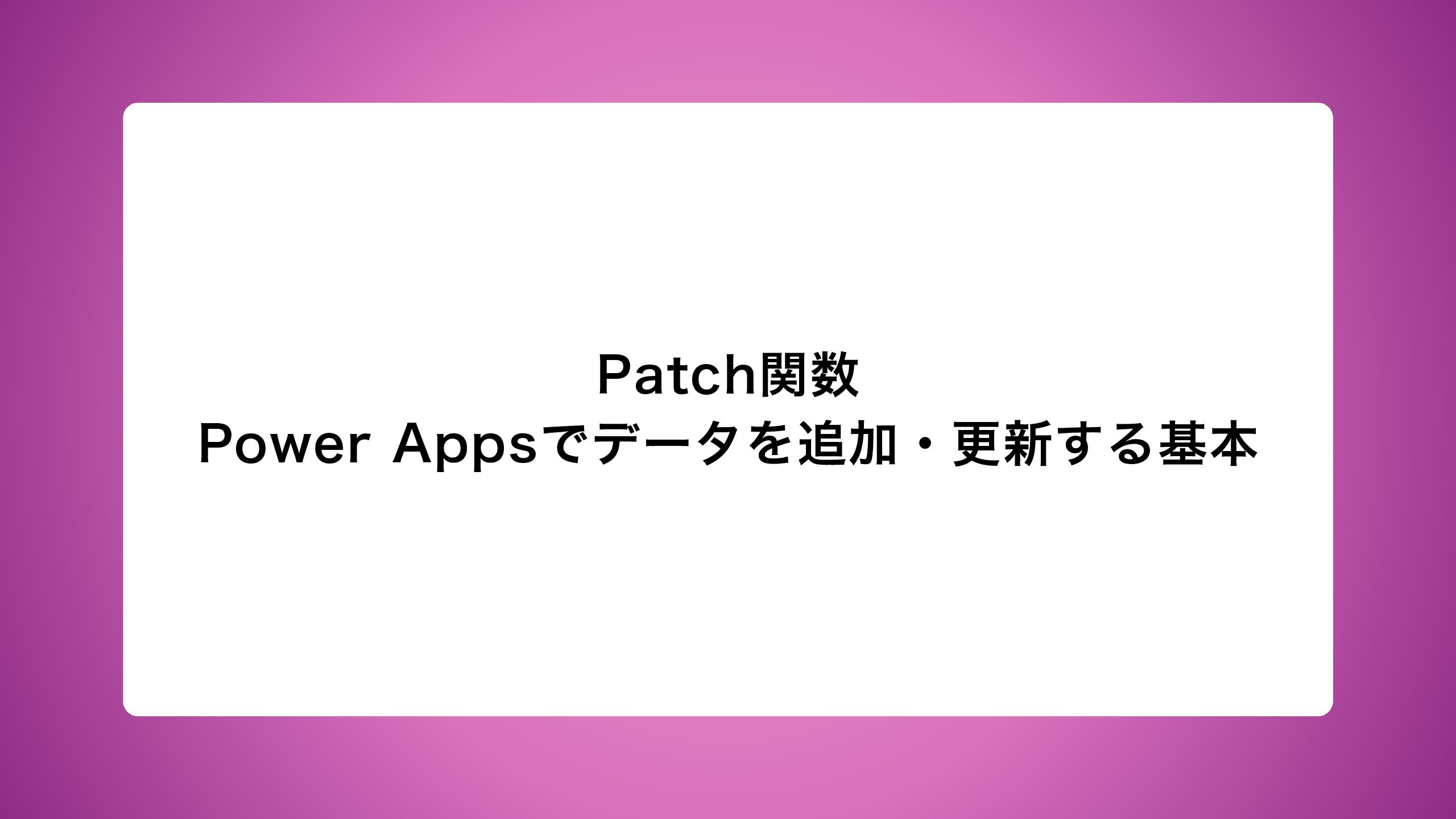こんにちは!株式会社ジャパン・エンダストリアル 小糠愛乃です。
今回は、Power Appsでデータの追加や更新を行う際に欠かせない「Patch関数」について解説します。
この記事でわかること
・実際の利用シーンとコード例
・Patch関数の役割
・基本構文と使い方
Patch関数とは?
Patch関数は、データソース(例:SharePointリストやExcelなど)に新しいレコードを追加したり、既存のレコードを更新したりするための関数です。
Power Appsでフォームを使わずにデータを操作したいときに、最もよく使われる関数のひとつです。
Patch関数と一緒によく使うコントロール
TextInputやDropdownなど、入力値を個別にSharePointリストへ登録・更新する際に使用します。
複数のコントロールの値をまとめてデータソースに反映できるのが特徴です。
コントロールの解説は下記の記事を参考にしてみてください。
よく使う関数との組み合わせ
| 関数名 | 目的 | 使用例 |
| LookUp | 更新対象を特定する | LookUp(出席記録, ID = 1) |
| If | 入力内容を条件で分岐 | If(IsBlank(TextInput_Name.Text), Notify(“名前を入力”, NotificationType.Error), Patch(…)) |
| Notify | 登録完了やエラーをメッセージ表示 | Notify(“登録完了”, NotificationType.Success) |
| Reset | 入力欄を初期化 | Reset(TextInput_Name) |
実用シーンでの使い方
登録ボタンでデータを追加
Patch(受講者マスタ, Defaults(受講者マスタ),
{氏名: TextInput_Name.Text, 所属: TextInput_Department.Text} );
Notify(“登録が完了しました”, NotificationType.Success);
このように、ボタンの OnSelect に設定することで、
フォームを使わずにリストへ登録 → メッセージ表示 → 入力欄リセット が一度に行えます。
まとめ:Patch関数を使いこなすコツ
・Reset() で入力欄をクリアして次の操作へ
・Defaults() で新規レコードを作る
・LookUp() で更新対象を指定する
・If()+IsBlank() で入力チェックを追加
・Notify() で登録完了をユーザーに伝える
次回予告
次回は「LookUp関数」について解説します。
条件に一致する1件のデータを取得する便利な関数で、Patch関数と組み合わせて使うケースも多いです。